MP 驅動程式解除安裝步驟
2007年8月27日
8000639705
| Category | : 軟體安裝 |
| Description | : MP 驅動程式解除安裝步驟 |
如何解除安裝 MP 驅動程式 (Mac OS X)
執行以下步驟刪除 MP 驅動程式:
注意:
電腦中已安裝了 Canon 多功能噴墨印表機驅動程式或 Canon 掃描器驅動程式(如 「ScanGear MP」 或「ScanGear CS」)時,執行以下操作將其全部刪除。(無法選擇刪除哪一個或保留哪一個。)使用印表機隨機光碟安裝印表機驅動程式或從 Canon 網站下載以重新安裝。
- 使用「電腦管理員(Computer administrator)」帳戶類型的使用者名稱登錄以刪除 MP 驅動程式。關於「管理員(Administrator)」使用者,請參閱 Mac OS X 所有者手冊。
1. 停止所有已啟動的應用程式軟體。
2. 斷開印表機連接至電腦的 USB 電纜線。
3. 打開「應用程式(Applications)」和「工具程式(Utilities)」,按兩下「印表機設定工具程式(Printer Setup Utility)」圖示。
備註:
「印表機設定工具程式(Printer Setup Utility)」的名稱根據 Mac OS X 版本而有所不同。
Mac OS X 版本為 Ver. 10.3.x 以下時,按兩下「列印中心(Print Center)」。
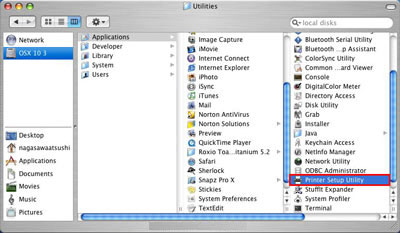
該影像是在Mac OS X 10.2下的示例。可以執行無邊距列印。
4. 在「印表機清單(Printer List)」對話方塊中,選取所有註冊的 Canon 製造的印表機,然後按一下[刪除(Delete)]。
備註:
即使特定 Canon 型號名稱沒有在此步驟中刪除,它在進行到下一步後也不可用。
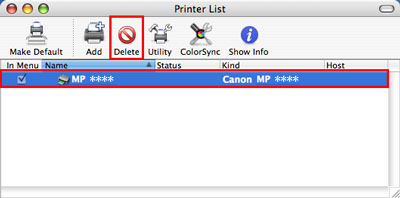
5. 打開「資源庫(Library)」、「印表機(Printers)」、「Canon」和「BJPrinter」。
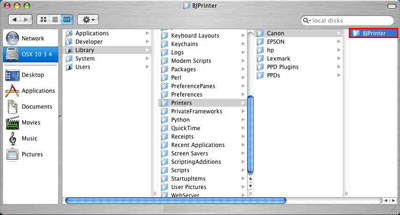
6. 從「檔案(File)」功能表,選取「移到垃圾桶(Move To Trash)」。
注意:
所有其他已安裝的 Canon 印表機驅動程式將被刪除。
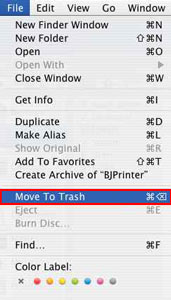
7. 同樣地,打開「資源庫(Library)」、「影像擷取(Image Capture)」和「TWAIN 資料來源(TWAIN Data Sources)」,將 Canon MPxxx.ds 移到垃圾桶。
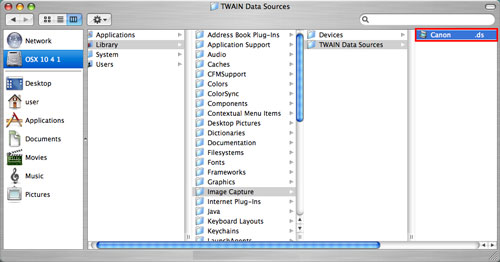
8. 在「查找(Finder)」功能表中,選取「清空垃圾桶(Empty Trash)」將其刪除。
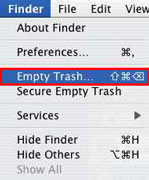
9. 在「Apple」功能表中,按一下[重新啟動(Restart)]。
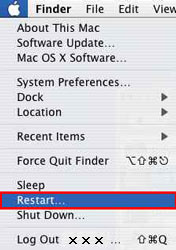
解除安裝印表機驅動程式完畢。